最近小编一直在研究u盘风林火山系统盘的安装方法,因为这个方法可是非常不错的,大家是否都已经期待很久了呢?既然大家都想要知道方法,下面win7之家小编就给大家带来u盘风林火山系统盘安装教程,希望大家看完之后都能够喜欢这个方法。
工具/原料:
制作一个快启动u盘启动盘
下载风林火山ghost Windows7 sp1 x86系统iso镜像包,将其放入u盘启动盘中
设置电脑开机u盘启动
方法/步骤:
将准备的u盘启动盘插到电脑usb接口上,然后开机,看到logo图标后按电脑启动快捷键进入快启动主菜单页面,接着用键盘上的上下键将光标移至“【02】运行快启动Win8PE防蓝屏版(新机器)”并回车确定,如下图所示:

u盘风林火山系统盘安装教程图1
进入桌面后,系统会自启快启动一键装机工具,在工具界面点击“浏览”按钮,如下图所示:

u盘风林火山系统盘安装教程图2
在打开窗口左侧列表中点击u盘,然后选择保存在里面的风林火山ghost win7 sp1 x86系统iso镜像包,继续点击“打开”按钮,如下图所示:

u盘风林火山系统盘安装教程图3
提取gho文件后,在磁盘列表中选择C盘存放系统镜像,点击“确定”按钮,如下图所示:
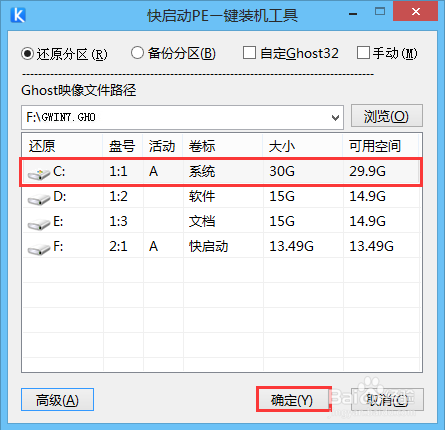
u盘风林火山系统盘安装教程图4
接下来在询问框中点击“确定”按钮执行还原操作,如下图所示:
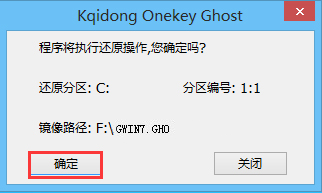
u盘风林火山系统盘安装教程图5
随后开始释放系统镜像,我们耐心等待释放完成并重启即可。
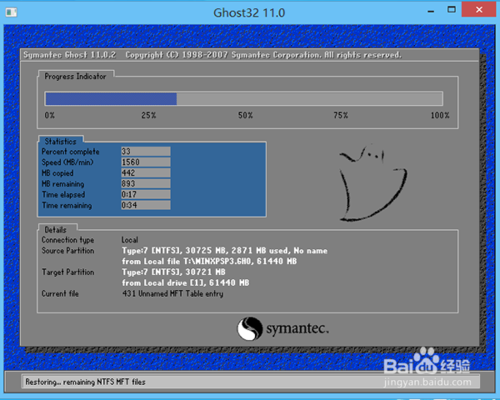
u盘风林火山系统盘安装教程图6
上面就是u盘风林火山系统盘安装教程了,大家看完之后感觉如何呢?总的来说小编认为这个方法非常适合电脑新手操作,根本不需要什么电脑技术就可以完成安装,是不是特别爽?当然大家可别高兴过头了,一定要记得收藏这篇教程哦。
Copyright ©2018-2023 www.958358.com 粤ICP备19111771号-7 增值电信业务经营许可证 粤B2-20231006